Shutterfly アプリの使用方法
その他 / / April 03, 2023

Shutterfly アプリは、電話ケース、室内装飾品、ウォール アート、フォト ブックなど、愛する人へのカスタマイズされたギフトを購入して提供するために使用されます。 Shutterfly は無料アカウントとして使用できます。 画像をドラッグ アンド ドロップし、オプションを選択し、プレビューして注文することができます。 写真を Shutterfly に保存できます。 写真の安全性について心配する必要はありません。 Android フォンの他のギャラリーと同様に、Shutterfly はしばらくすると写真を削除します。 多くの人が Shutterfly アプリの使い方を知らないので、その方法を見てみましょう。 詳しくは最後までお楽しみに!

目次
- Shutterfly アプリの使用方法
- Shutterfly から写真を削除できますか?
- 写真共有に Shutterfly アプリを使用する方法
- モバイル写真に Shutterfly アプリを使用する方法
- モバイル ビデオ キャプチャに Shutterfly アプリを使用する方法
- Shutterfly プロジェクトから写真を削除するにはどうすればよいですか?
Shutterfly アプリの使用方法
さらに読み進めて、Shutterfly アプリの使用方法を詳細に説明する手順を、理解を深めるための便利なイラストを使って見つけてください。
Shutterfly から写真を削除できますか?
はい、Shutterfly から写真を削除できます。 Shutterfly で写真を 1 つずつ削除するか、全体として削除するかを選択できます。 そして、手順は非常に簡単です。 できないことをご承知おきください 削除された写真を回復する. そのため、Shutterfly で写真を削除する前に必ず確認してください。 残念ながら、プロジェクトに関連付けられた写真を削除した場合、それらを復元することはできません。
写真共有に Shutterfly アプリを使用する方法
写真共有に Shutterfly アプリケーションを使用する方法を見てみましょう。
1. 開く シャッターフライ お使いの携帯電話のアプリ。
2. をタップします 写真 下部のバーからタブ。
![[写真] をタップします。](/f/05e8c730c94b98dc276497b4c7f0b2bd.png)
3. を選択 希望の写真.

4. をタップします 三点アイコン 右上隅から。
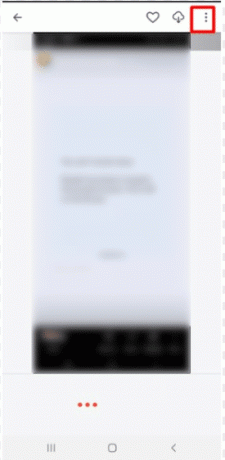
5. タップする 共有.
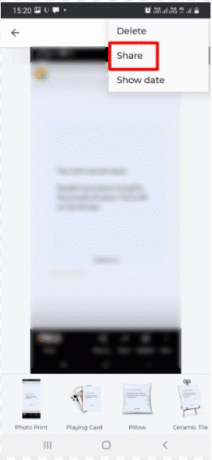
6. 次のように入力します。 電子メールアドレス Shutterfly アプリを使用して写真を共有する。
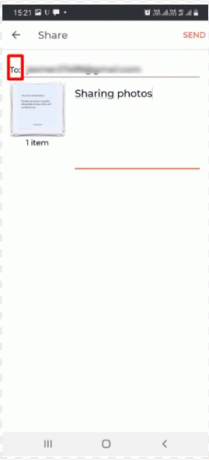
7. タップする 送信.
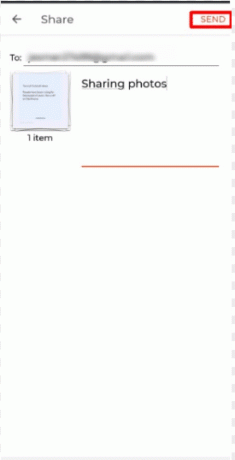
このようにして、Shutterfly アプリケーションを使用して写真を共有できます。
また読む: 最高の解像度を得るために古い写真をスキャンする方法
モバイル写真に Shutterfly アプリを使用する方法
あなたは読んで従うことができます 上記の手順 モバイル写真用の Shutterfly アプリケーションを使用します。
モバイル ビデオ キャプチャに Shutterfly アプリを使用する方法
モバイル ビデオ キャプチャに Shutterfly アプリケーションを使用する手順を見てみましょう。
1. を起動します シャッターフライ アプリをタップして 写真 タブ。
2. タップする アップロード.

3. タップする 自動アップロードを有効にする また 手動アップロード.
ノート: を選択しました 手動アップロード デモ用のオプション。

4. を選択 希望のアルバム.
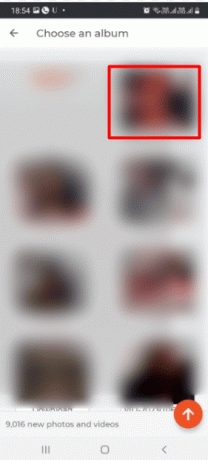
5. を選択 希望のビデオ アップロードしたい。

6. タップする アップロードしてアルバムに追加.
![[アップロードしてアルバムに追加] を選択します。](/f/7cad8133c17fd2fd3e15b7c3846b0042.png)
Shutterflyアプリを使って動画をアップロードする方法です。
また読む: 無料でぼやけた写真を鮮明なPhotoshopにする方法
Shutterfly プロジェクトから写真を削除するにはどうすればよいですか?
方法の手順を見てみましょう 写真を削除する Shutterfly プロジェクトから。
1. に移動します 写真 タブをクリックして、 希望の写真 をタップして 三点アイコン.
2. タップする 消去.
![[削除] をタップします。](/f/8a595e19b7b8402323c9b0abb03f29ee.png)
3. タップする ゴミ箱に追加.

おすすめされた:
- サイバーセキュリティにおける人工知能の役割とは?
- CapCut で速度編集を行う方法
- 古い写真を復元するための15のベストアプリAndroidリスト
- Shutterfly から写真を削除する方法
学んだことを願っています Shutterfly アプリの使い方. 以下のコメントセクションから、ご質問やご提案をお気軽にお寄せください。 また、次に学びたいことを教えてください。



